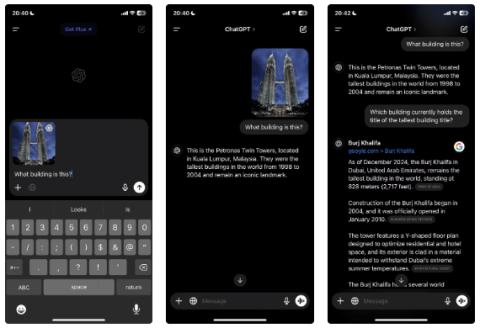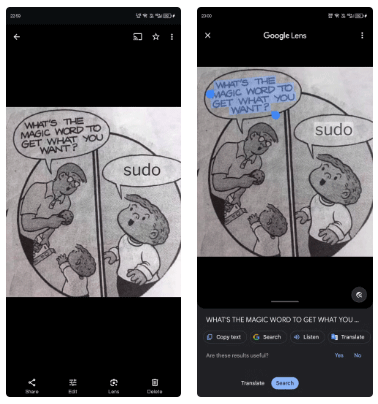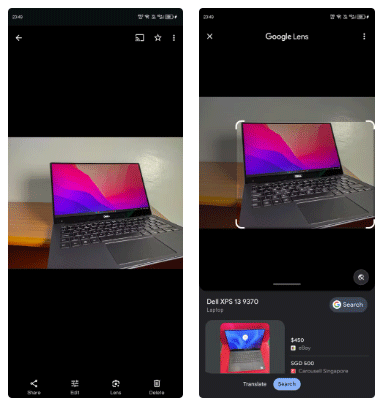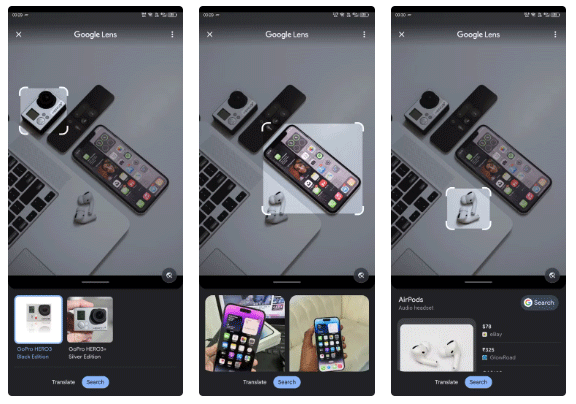แม้ว่าGoogle Lensจะพร้อมใช้งานเป็นแอปแบบสแตนด์อโลน แต่คุณยังคงสามารถเข้าถึงฟีเจอร์ต่างๆ ของ Google Lens ได้ในGoogle Photosหากต้องการใช้ฟีเจอร์เหล่านี้กับรูปภาพที่มีอยู่แล้วบนอุปกรณ์ของคุณ บทความในวันนี้จะแนะนำวิธีใช้ Google Lens เพื่อแปลข้อความ ระบุวัตถุ ฯลฯ ในแอป Google Photos
วิธีคัดลอก ค้นหา ฟัง และแปลข้อความใน Google Photos
ไม่ว่าคุณจะใช้ Google Photos เวอร์ชัน iOS หรือ Android คุณก็สามารถทำตามขั้นตอนเหล่านี้เพื่อแปลข้อความ คัดลอกข้อความจากรูปภาพ ฟังข้อความ หรือแม้แต่ค้นหาข้อความบน Google ได้:
- ดาวน์โหลด Google Photos สำหรับAndroid | iOS (ฟรี ต้องสมัครสมาชิก)
- เปิดแอป Google Photos บนอุปกรณ์ iPhone หรือ Android ของคุณ
- เลือกภาพถ่ายที่มีข้อความที่คุณต้องการใช้ Google Lens
- แตะที่ ตัวเลือกเลนส์ที่ด้านล่าง จากนั้น Google Lens จะวิเคราะห์ภาพถ่ายและให้ข้อมูลที่เกี่ยวข้องแก่คุณ
- ตอนนี้แตะเพื่อเน้นข้อความใดๆ บนรูปภาพเพื่อแสดงการดำเนินการที่ม���ให้เลือกได้ในเมนูที่ด้านล่าง คุณสามารถย้ายที่วางข้อความเพื่อเลือกข้อความเพิ่มเติม และขึ้นอยู่กับสิ่ง ที่คุณต้องการค้นหา คุณสามารถแตะ ปุ่ม คัดลอกข้อความค้นหาฟังหรือแปลเพื่อรับข้อมูลที่คุณต้องการ
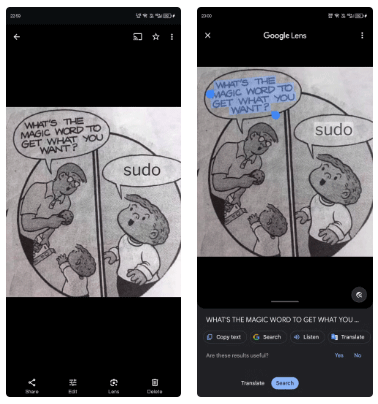
วิธีการค้นหารายการหรือวัตถุใดๆ ในภาพบน Google Photos
ขั้นตอนส่วนใหญ่จะคล้ายกัน หากคุณต้องการข้อมูลเพิ่มเติมเกี่ยวกับยานพาหนะ สถานที่ สถานที่สำคัญ ผลิตภัณฑ์ หรือรายการใดๆ ในรูปภาพที่บันทึกไว้ในโทรศัพท์ของคุณ อย่างไรก็ตามคุณต้องทำอีกวิธีหนึ่ง นี่คือสิ่งที่ต้องทำ:
เปิดภาพที่สนใจในแอป Google Photos แตะ ตัวเลือก เลนส์ในเมนูด้านล่างและรอให้แอปวิเคราะห์ภาพถ่าย
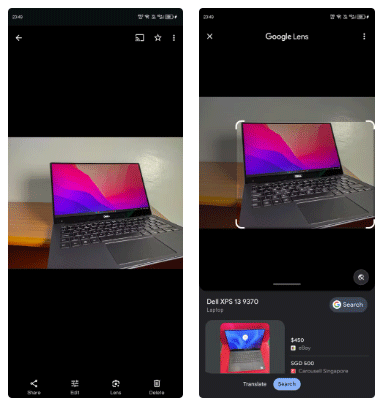
หากรูปภาพมีวัตถุหรือรายการเดียว วัตถุหรือรายการนั้นจะถูกเลือกโดยอัตโนมัติและผลการค้นหาที่เกี่ยวข้องจะปรากฏที่ด้านล่าง คุณสามารถเลื่อนขึ้นเพื่อค้นหาผลลัพธ์เพิ่มเติมและแตะเพื่อเปิดผลลัพธ์ที่คุณต้องการ อย่างไรก็ตาม หากมีวัตถุหลายรายการ คุณจะต้องคลิกที่วัตถุแต่ละรายการเพื่อรับข้อมูลแต่ละรายการ
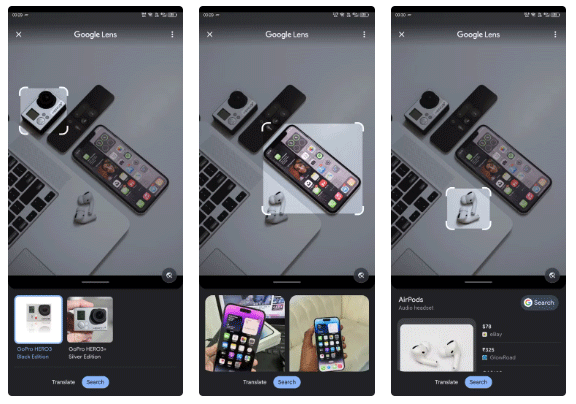
สำหรับผลลัพธ์ที่แม่นยำยิ่งขึ้น ให้ปรับเครื่องหมายให้ครอบคลุมเฉพาะวัตถุที่คุณต้องการค้นหา
Google Photos ช่วยให้เข้าถึงฟีเจอร์ Google Lens ได้อย่างง่ายดาย
ด้วยฟีเจอร์ Google Lens ที่ติดตั้งมาในแอป Google Photos คุณสามารถเรียนรู้เพิ่มเติมเกี่ยวกับข้อความ วัตถุ และฉากในรูปภาพของคุณ และดำเนินการกับสิ่งเหล่านั้นได้โดยไม่ต้องออกจากแอป ดีกว่านั้นยังมาพร้อมกับความสะดวกในการใช้งานและการเข้าถึงฟรีสำหรับทุกคน